Windows PowerShell - kaj je, funkcije in zahteve
Vam je znano črni zaslon s skrivnostnim pisanjem in agresivnim utripanjem kazalca? To je ukazna vrstica. Pripomoček je prisoten v vseh različicah sistema Windows. Z njegovo pomočjo je priročno upravljati sistem, klicati programe, poiskati datoteke. Za profesionalno delo pa cmd ni dovolj funkcionalen. Zato se je Microsoft odločil popraviti vse pomanjkljivosti konzole in izdal izdelek, imenovan Windows PowerShell. Kaj je to in kako uporabljati razvoj, berite naprej. 
Kaj je lupina Windows PowerShell
PowerShell je interaktivno, objektno usmerjeno ukazno okolje z jezikovnih funkcij skripte. Uradna izdaja Microsoftove PowerShell 1.0 je potekala 14. novembra 2006. Razvijalci so združili običajni vmesnik ukazne vrstice CLI s platformo za upravljanje lokalnih in oddaljenih omrežnih omrežij .NET Framework.
Windows PowerShell ni preprosta operacijska lupina. Microsoftu je uspelo ustvariti zmogljivo, razširljivo in hkrati prilagodljivo orodje za avtomatizacijo upravljanja, ki lahko deluje kot namenski skriptni jezik.
Microsoft je 18. avgusta 2016 objavil, da je Windows PowerShell zdaj odprtokodni izdelek, ki je na voljo vsakemu razvijalcu. Podjetje je dodalo tudi podporo za operacijske sisteme, ki temeljijo na Unixu, vključno z distribucijami Linuxa in OS X. 
Kako upravljati PowerShell
Za izvajanje nalog uporabite ukaz »cmdlet« ali »cmdlet«. To so majhni ukazi, napisani kot izvršljive datoteke. V različici 2.0 programa PowerShell za Windows XP in Server 2008 R2 so ustvarjalci dodali module, ki vam omogočajo upravljanje velikega števila virov, vključno z Active Directoryjem in strežnikom Exchange Server.
Zdaj je v orodje za avtomatizacijo PowerShell vgrajenih več kot 130 modulov in ukazov. Omogočajo dostop do datotek, omrežij, registra, administracije in drugih sistemskih funkcij:
- nastavitev časa in datuma;
- delo z mapami in posameznimi datotekami;
- pridobivanje pomoči in dodatnih informacij;
- Uvoz in shranjevanje podatkov;
- skriptne metode;
- ločene skripte in aplikacije;
- varnostno preverjanje sistema in delo z deskriptorji;
- administracija sistema;
- preverite prostor na disku.
Glede na to, da je Windows PowerShell razširljivo okolje, lahko uporabniki ustvarijo lastne ekipe, napišejo module avtorja z uporabo jezika .Net. 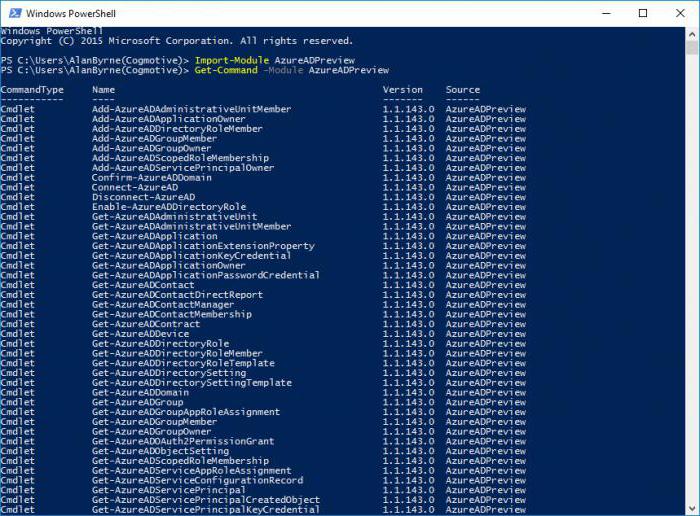
Uvod v PowerShell
Leta 2016 je bila izdana najnovejša beta različica PowerShell 6.0. V operacijskih sistemih Windows 7, 8 in 10 je pripomoček vgrajen. Če uporabljate drug operacijski sistem, morate prenesti aplikacijo. V ta namen pojdite na uradno spletno stran microfoft.com in v iskalno polje vnesite Namestitev Windows PowerShell. Sistem se bo samodejno prenesel na stran z najnovejšimi izdajami izdelka. Izberite svoj OS s seznama in kliknite Prenesi.
Ko je datoteka polno naložena, jo dvokliknite, da jo odprete. Privzeto bo okolje nameščeno v ProgramFilesPowerShell in ustvarilo bližnjico v meniju Start. Če ste zadovoljni uporabnik operacijskega sistema Windows, kliknite ikono sistema v spodnjem levem kotu in vnesite PowerShell v "Najdi programe in datoteke". Zaženite aplikacijo, vnesite prvo cmdlet in začnite delati.
Seznam potrebnih ukazov in navodil za PowerShell
Ime vsakega cmdleta je v obliki glagol-samostalnik ali dejanje-objekt. Ponujamo vam seznam najpomembnejših ukaznih vrstic PowerShell za Windows 10 in prejšnje različice, začenši z XP. Uporabne bodo tudi za začetnike, ki so se včeraj naučili, kako shraniti besedilne dokumente.
- Pridobite pomoč. Cmdlet, vgrajen v jedro jedra. Namenjena je priklicu pomoči in uporabnim informacijam o sintaksi, programih, njihovem namenu in drugih ukazih cmdlet. Če ste napisali ipconfig /? V običajnem ukaznem tolmaču, potem v PowerShell morate vnesti Get-Help Get-Process.
- Get-Content. Poenostavi postopek branja datotek za začetnike in sistemske skrbnike. Če je bilo prej potrebno odpreti deskriptor in prebrati vse vrstice dokumenta enega za drugim, je zdaj dovolj, da datoteko prenesemo v cmdlet. To naredite tako, da vnesete v ukazno mizo C:> Get-Content C: ... "ime datoteke". "Razširitev".
- Get-Service. Dostop do informacij o storitvah, ki so nameščene v računalniku.
- Get-Member. Prikaže informacije o predmetu, ki ga vrne ukaz »cmdlet«, omogoča, da vidite njegove lastnosti in metode.
- Get-Command. Iskanje cmdletov, vrne vse informacije o njih, vključno s podatki o funkcijah, skriptih, aplikacijah in drugih elementih. V različici 5.0 programa PowerShell za Windows 10 je bil v Get-Command dodan stolpec različice, zdaj pa cmdlet prikaže več različic istega modula hkrati.
- Stop-Start-Service. Nepogrešljivo orodje za skrbnike. Cmdlet se zažene in ustavi storitve na oddaljenih in lokalnih računalnikih.
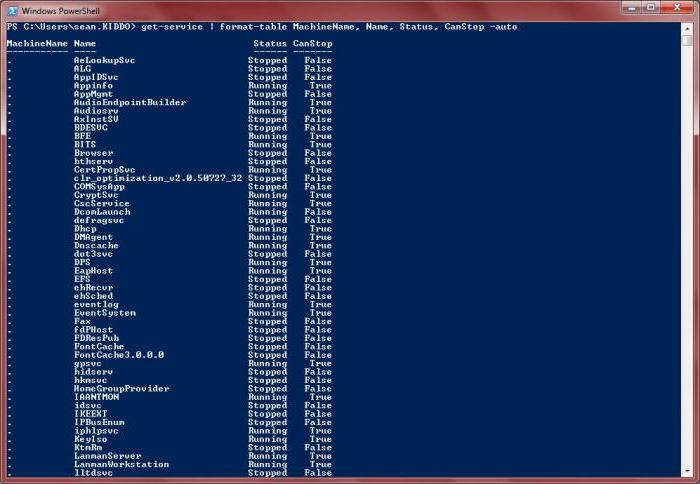
Posebni znaki za skripte
Poleg ukazov »cmdlet« pripomoček PowerShell v operacijskih sistemih Windows 7 in novejših vključuje posebne znake, kot je $ _ ali {}. Najbolj zmešnjava značk povzroča začetnike, ki se niso morali ukvarjati z Linux ali podobnimi sistemi ali programiranjem.
- Navpična črta "|". Ta simbol se uporablja za cevovodne programe. Pri delu s konzolo se vklopi, ko želijo ukazu ukazu na desni strani navpične vrstice sprejeti izhodni ukaz na levi. V PowerShell se navpična črta uporablja skoraj z enakim namenom, ki združuje več ukazov hkrati. Na primer, ustvarite novo uporabniško ime, ga dodajte skupini in ponastavite privzeto geslo.
- Znak funkcije "{}". Omogoča učinkovit nadzor nad izvajanjem skriptov. Kot v programskih jezikih, podobnih C-jem, se funkcija v PowerShellu oblikuje tako, da se v oklepajih zajame več cmdletov in je pripravljena za izvajanje zahtevanega števila krat.
- Posebni znak $ _. Uporablja se za pisanje blokov, filtrov in postopkovnih izrazov. $ _ prevzame vrednost trenutnega objekta in ga posreduje naslednjemu. S pomočjo znak za dolar brez podčrtaja lahko določite ali vnesete spremenljivko: $ var = "Pozdravljeni".
Kaj je PowerShell ISE
Pripomoček PowerShell je vključen v grafično aplikacijo Windows PowerShell ISE. To je lupina ali integrirano okolje za pisanje skriptov. ISE ponuja razvijalcem široko paleto možnosti. Z njim lahko ustvarjate, razhranjujete in urejate skripte, odprto besedilo in datoteke XML. Barvno poudarjanje sintakse močno olajša testiranje in iskanje napak v kodi. 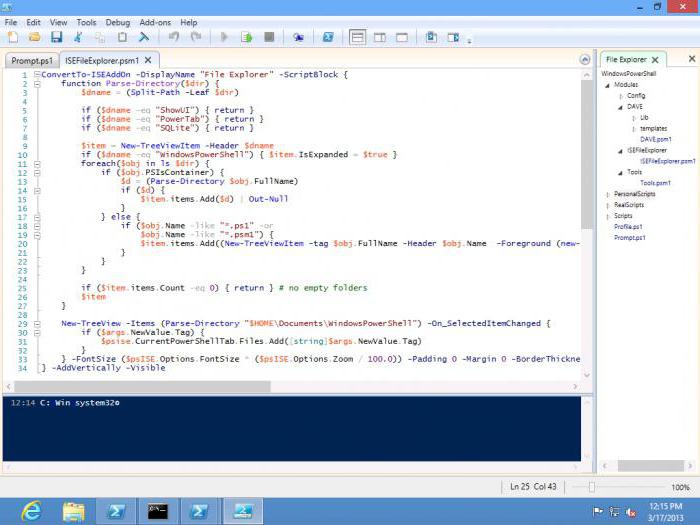
ISE je veliko bolj priročen kot PowerShell konzola in ga lahko popolnoma nadomestiti. S pomočjo okolja lahko kopirate in prilepite velike dele kode, ne zaženete celotnega skripta, temveč nekatere njegove dele. Za razliko od PowerShell se velikost okna v ISE enostavno spremeni z miškinim kazalcem, tako kot pri delu z običajnim programom.
Če želite preizkusiti okolje ISE, v meniju Start vnesite PowerShell ISE. Če ne uporabljate drugega Windows, ampak drugega OS, prenesite in namestite distribucijo z uradne strani. Po zagonu aplikacije se odpre okno s tremi deli. Skripte so napisane na vrhu, ukazi PowerShell so na dnu, rezultat pa je viden v sredini.
Začnite poznati ISE in v spodnjem oknu vnesite Get-Process. Večkrat pritisnite Tab. Poleg ukaza »cmdlet« se bodo prikazali njegovi parametri, ki se bodo spremenili po vsakem pritisku na tipko. To bo vaša prva seja v okolju Microsoftovih skriptov.